修改此控制項目會使頁面自動更新

使用 Mac 上「音樂」的「迷你播放器」
迷你播放器只會在你的螢幕上佔用極小的空間,並且仍可讓你調整音量、搜尋歌曲、選擇下一首要播放的歌曲等。
迷你播放器會顯示播放中歌曲的專輯插圖。當你將指標移至插圖上方時,便會顯示控制項目。
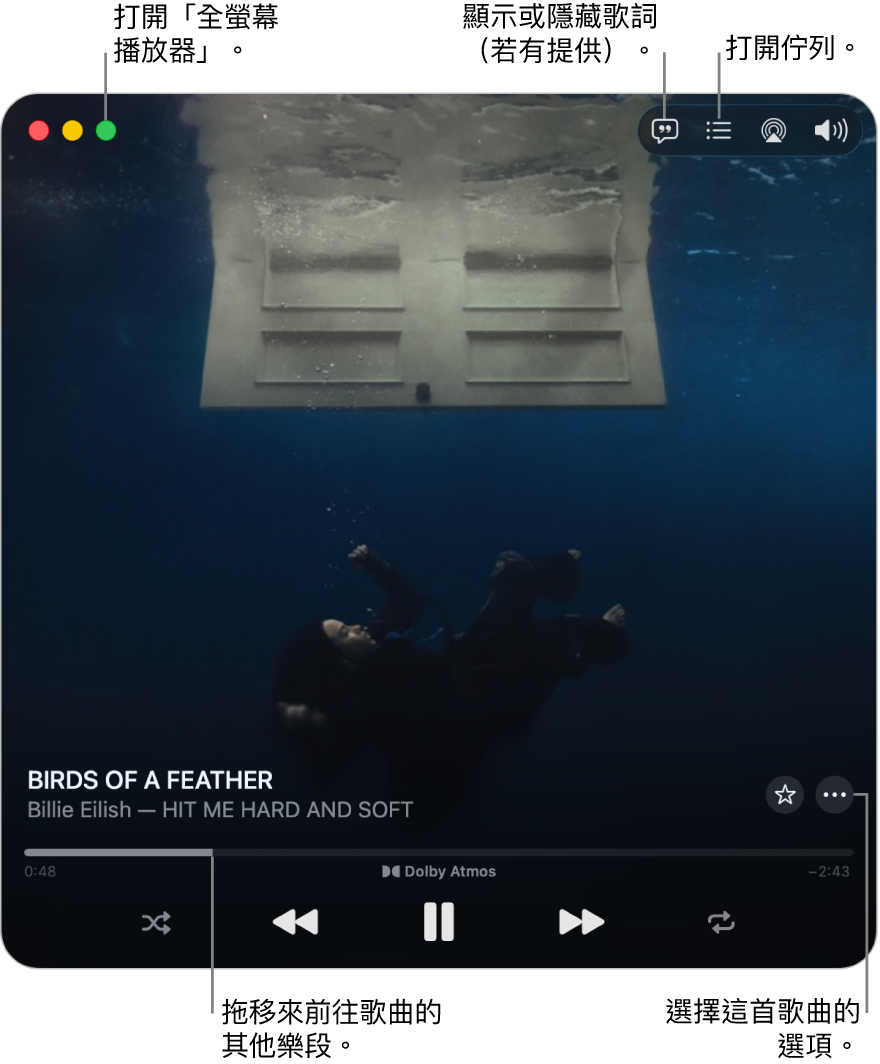
你也可以將迷你播放器視窗縮成更小的尺寸。
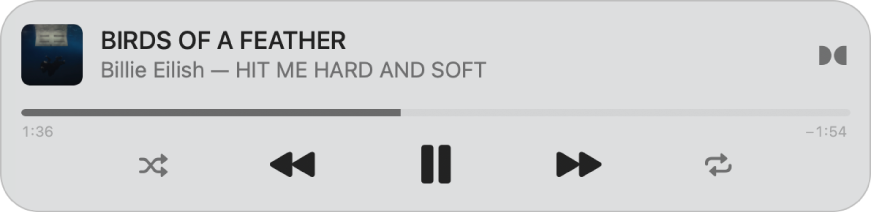
【注意】Apple Music、保真壓縮和「杜比全景聲」不適用於部分國家或地區。請參閱 Apple 支援文章:Apple 媒體服務的適用情形。
前往 Mac 上的「音樂」App
 。
。播放來自資料庫、Apple Music、廣播或 CD 的音樂。
【注意】歌曲播放後才能使用「迷你播放器」。
選擇「視窗」>「切換至迷你播放器」。
若你訂閱 Apple Music,提供保真壓縮的歌曲旁邊會有「保真壓縮」圖像
 ;提供「杜比全景聲」的歌曲旁邊會有「杜比」圖像
;提供「杜比全景聲」的歌曲旁邊會有「杜比」圖像  。
。請執行下列其中一項操作:
縮成較小的迷你播放器視窗:在控制項目橫列中,按一下
 ,然後選擇「隱藏插圖」。
,然後選擇「隱藏插圖」。若要展開回完整的迷你播放器,請按一下
 ,然後選擇「顯示插圖」。
,然後選擇「顯示插圖」。顯示歌詞:按一下
 。
。若要檢視全螢幕播放器,請按一下「迷你播放器」視窗左上角的
 。
。檢視和編輯即將播放的歌曲列表:按一下「迷你播放器」視窗右下角的
 。
。退出迷你播放器:按一下迷你播放器視窗左上角的
 。
。
【提示】若要從播放控制項目快速打開「迷你播放器」或「全螢幕播放器」,請按一下專輯插圖,然後選擇選項。

若要讓迷你播放器保持在桌面上的前景中,請選擇「音樂」>「設定」,按一下「進階」,然後選取「讓迷你播放器保持在所有視窗的最上方」。